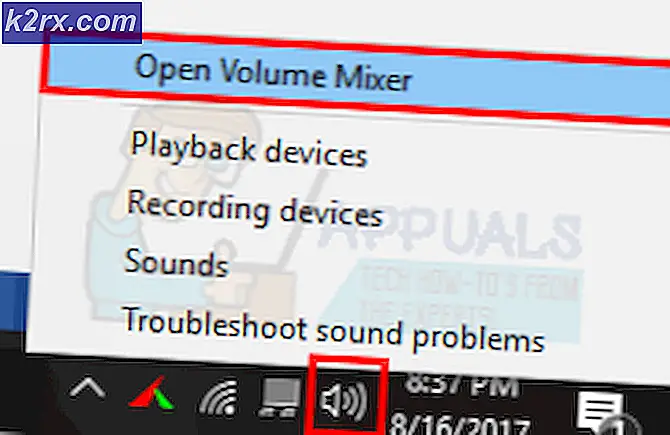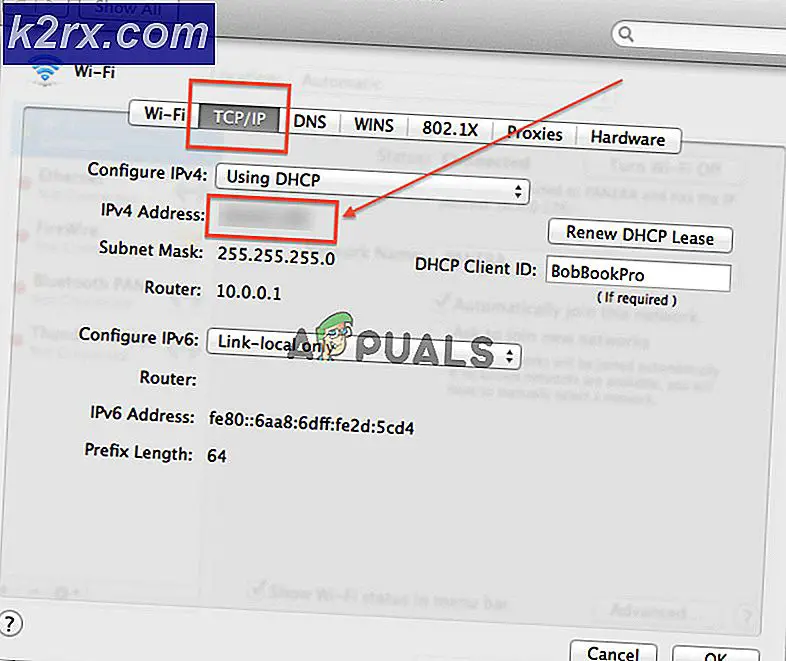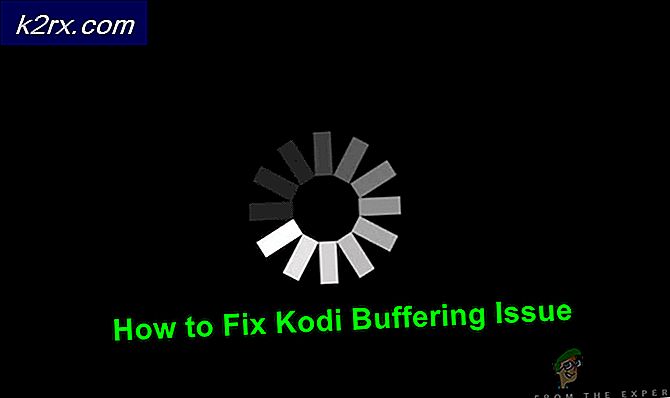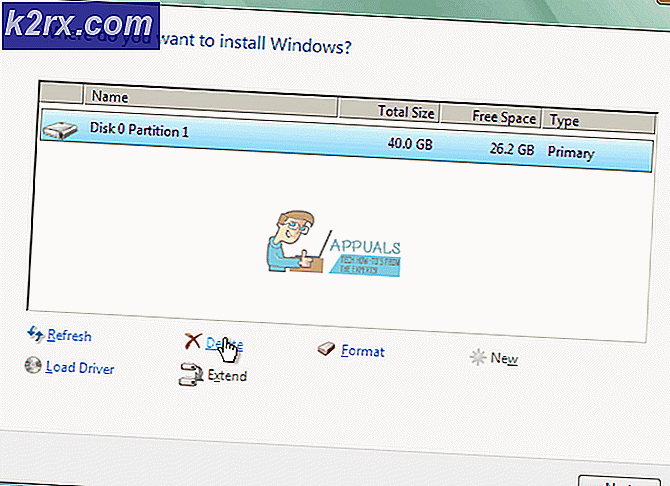Fix: Chakracore.dll saknas
Chakracore.dll-fel uppstår vanligtvis på grund av skadad programvaruinstallation. Det kan också finnas andra kantscenarier enligt unika applikationer på användarens datorer men oftast pekar alla mot en enda orsak. Chakracore.dll är kopplad till JavaScript-motor som driver Microsoft Edge och används av applikationer för att komma åt internet. Korruption av den här filen kan påverka programmets förmåga att kommunicera med internet.
Vad orsakar Chakracore.dll fel?
1. Uppdatera Windows till den senaste versionen
Microsoft uppdaterar ofta Windows för att förbättra prestanda, lägga till nya funktioner i det och för att korrigera hål för programvara / hårdvara. Det är mycket möjligt att vissa ändringar i operativsystemet inte är kompatibla med den äldre chakracore.dll-filen och orsakar det saknade Chakracore.dll-felet. I så fall kan uppdatering av Windows till den senaste versionen göra tricket genom att leverera en uppdaterad chakracore.dll-version av filen.
- Tryck Windows nyckel och typ uppdateringar.
- I den resulterande listan klickar du på Sök efter uppdateringar.
- Klicka nu på i Windows Update Sök efter uppdateringar.
- Om det finns några uppdateringar, Installera dem.
- Efter slutförda uppdateringar, Omstart systemet.
- När systemet har startats om, kontrollera om ditt system fungerar bra utan problem.
2. Registrera Chakracore.dll manuellt
Om ditt systems register inte kan hitta Chakrcore.dll i listan över kataloger, kommer ditt system att visa Chakracore.dll-fel saknas när applikationer begär det. I så fall kan registreringen av chakracore.dll-filen manuellt lösa problemet. Se till att du är inloggad som administratör på datorn innan du fortsätter.
- Tryck Windows och skriv sedan Kommandotolken och i den resulterande listan Högerklicka på kommandotolken och klicka sedan på Kör som administratör.
- Nu typ
regsvr32 chakra.dll
och tryck på Stiga på nyckel.
3. Omstart och kontrollera om ditt system har börjat fungera normalt utan problem.
3. Kör System File Checker (SFC) Scan och DISM Command
Om Chakracore.dll är skadad i sig kommer systemet inte att kunna komma åt det visar att Chakracore.dll-fel saknas. I så fall kan det lösa problemet att köra Windows inbyggd SFC-skanning och sedan DISM-kommando för att återställa skadade / saknade Windows-systemfiler. Dessa kommandon hämtar vanligtvis ett manifest från Microsofts servrar och jämför dem sedan med de lokala filerna. När de hittar några avvikelser försöker de ersätta den korrupta filen med en ny version.
Notera:Denna process kan ta mycket tid. Logga också in med ett adminsitrator-konto och avbryt inte vid något tillfälle.
- Kör en SFC-skanning.
- Kör kommandot DISM.
- Kontrollera nu om ditt system är fritt från Chakrcore.dll-felet.
4. Installera om den specifika programvaran
Om du började få det här problemet efter installation eller körning av ett specifikt tredjepartsprogram, överväg att avinstallera det helt. Sedan kan du ladda ner en ny kopia och installera den manuellt. Detta kommer att ersätta alla befintliga applikationsfiler med en ny version.
Notera:Programvaran avinstalleras helt och du måste aktivera / logga in på den igen.
- Tryck Windows nyckel och skriv sedan Kontrollpanel och i den resulterande listan klickar du på Kontrollpanel.
- Klicka sedan på Avinstallera ett program.
- Nu Högerklicka på den problematiska programvaran och klicka sedan på avinstallera. Följ nu instruktionerna som visas på skärmen för att slutföra avinstallationen.
- Nu omstart systemet installera om programvaran och kontrollera om ditt system fungerar normalt.
5. Kör en Antivirus / Antimalware Scan
DLL-filer är ett specifikt mål för skadlig kod / virus. Om ditt system är infekterat med skadlig kod / virus kan denna infektion orsaka att Chakracore.dll-fel saknas. Att köra en fullständig systemsökning för virusen / Malwares i säkert läge kan lösa problemet.
Du kan använda valfritt verktyg enligt dina önskemål, men vi rekommenderar att du använder detMalwarebytes.
Efter clearing systemet med Malwarebytes, starta om systemet i normalt läge och kontrollera om ditt system fungerar utan problem.
6. Använd Systemåterställning
Systemåterställning är en inbyggd Windows-teknik som används för att återställa systemet till en tidigare tidpunkt. Om ditt system fungerade bra och plötsligt började visa fel på Chakracore.dll, kan det lösa problemet att återställa systemet till en tidigare tidpunkt. Observera att ändringar som gjorts i systemet efter återställningspunkten inte kommer att återställas.
- Återställ systemet till den punkt då systemet fungerade utan att Chakracore.dll-fel saknades.
- Kontrollera nu om ditt system fungerar bra efter att du startat om det ordentligt (motorcykel).
7. Återställ Windows 10
Om ingenting har hjälpt hittills kan det lösa problemet att använda den inbyggda Windows-funktionen för att återställa Windows till standard. I Återställ Windows-åtgärd återställer användare datorns operativsystem till fabriksinställningarna och alla applikationer / drivrutiner / tjänster som inte levererades förinstallerade med datorn kommer att avinstalleras och alla ändringar som görs i systeminställningarna / inställningarna av användaren ogiltigförklaras. För användarens data och filer kommer användaren att uppmanas att välja bort antingen att behålla dem eller ta bort dem. Vi rekommenderar att du tar en säkerhetskopia av filer på en extern hårddisk och tar bort filerna från din dator när du gör en återställning.
- Se till att din dator är av.
- Tryck de kraft för att slå på din dator och när du ser Windows-logotypen håll de kraft knappen tills datorn stängs av automatiskt.
- Upprepatre gånger.
- Automatisk reparation skärm kommer att dyka upp.
- Vänta sedan på att Windows ska göra det diagnostisera din dator.
- När "Startreparation”Skärmen visas och säger att den inte kunde reparera din dator och klicka sedan påAvancerade alternativ.
- Klick Felsök i Windows Recovery-miljö.
- Klicka på på felsökningsskärmenÅterställ den här datorn.
- Välj om du vill ha kvar användarfiler och appar eller radera dem.
- Klick "Återställa" att fortsätta. När datorn har återställts försvinner det saknade DLL-felet. Du kan fortsätta dina tredjepartsapplikationer och se om detta gör tricket.